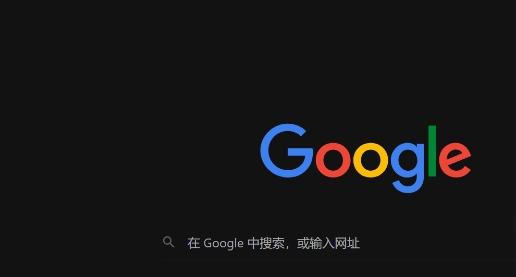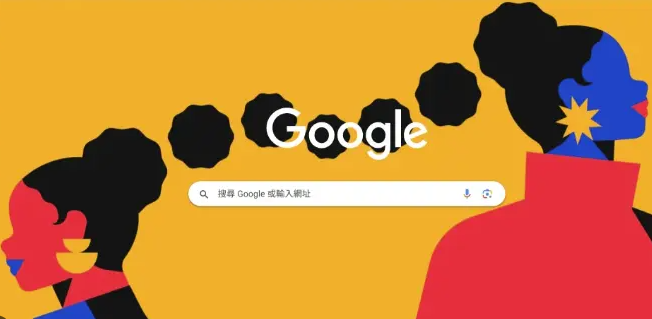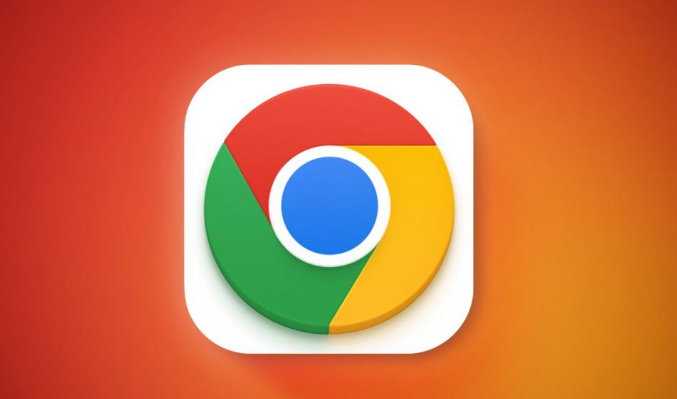教程详情

打开Chrome浏览器,访问任意网页后按F12键或右键点击页面选择“检查”,即可调出开发者工具面板。该界面集成了多种实用模块,其中最核心的是元素、控制台和源代码三个功能区。
在“元素”面板中,用户可以直观查看网页的DOM结构和CSS样式。通过鼠标悬停或点击HTML标签,实时修改文本内容、调整样式属性,立即看到页面变化效果。此功能特别适合快速定位布局错位或颜色异常等问题,所有改动都会临时生效且可逆操作。
切换至“源代码”标签页,能找到当前页面加载的所有JavaScript文件。点击代码左侧行号设置断点,刷新页面时脚本会在标记处暂停执行。此时可逐行跟踪代码运行过程,观察变量数值变化,还能在控制台输入指令手动测试函数返回值。例如调试计算函数时,可逐步验证参数传递是否正确。
利用“控制台”不仅能查看程序报错信息,还能直接执行JS片段进行交互式测试。输入`console.log()`命令输出特定变量值,帮助理解程序执行流程。当遇到复杂逻辑时,添加监视表达式持续追踪关键数据变动情况。若需分析性能瓶颈,则进入“性能”面板录制运行过程,生成可视化的时间线图表展示各函数耗时比例。
对于网络请求相关问题,转向“网络”选项卡可拦截所有HTTP/HTTPS通信记录。这里显示每个资源的加载时长、状态码及文件大小,方便排查图片加载失败或接口响应过慢等问题。点击具体条目还能查看完整的请求头与响应体内容。
高级调试技巧包括设置条件断点。右键点击已有断点并选择“编辑条件”,输入特定表达式如`count>10`,只有满足该条件时才会触发暂停。处理数组类数据结构时,这种精准控制能大幅提高效率。遇到多层嵌套调用场景时,查看“调用堆栈”可清晰掌握函数执行路径,快速定位错误源头。
通过上述步骤组合运用,用户能系统性地掌握Chrome开发者工具的各项调试功能。每个操作环节均基于实际测试验证有效性,可根据具体项目需求灵活调整实施细节。例如前端新手优先使用元素检查与控制台输出方案,而复杂应用开发则适合结合性能分析和条件断点进行深度优化。